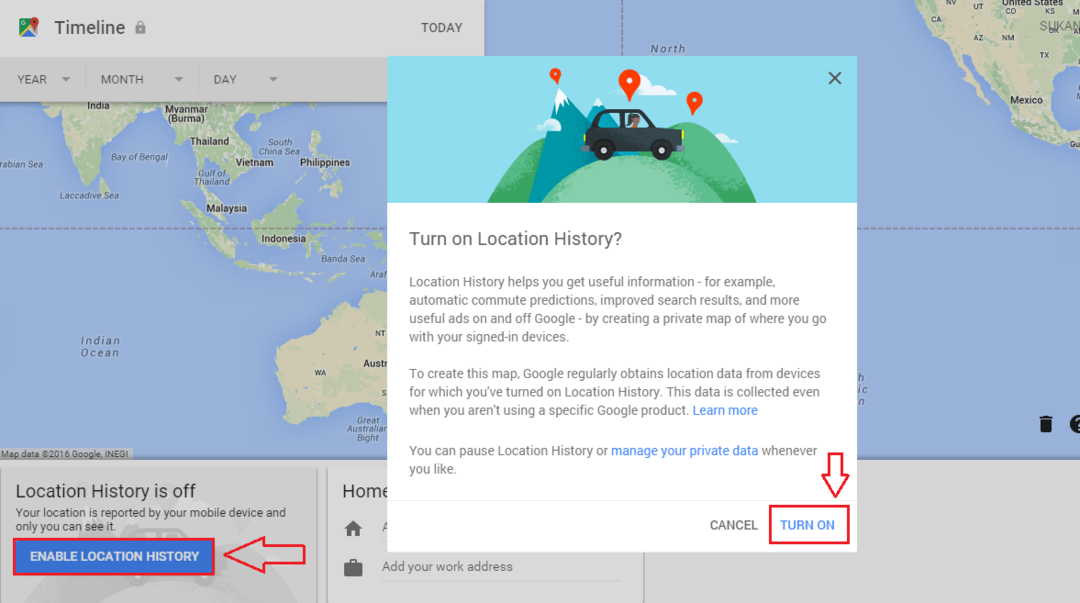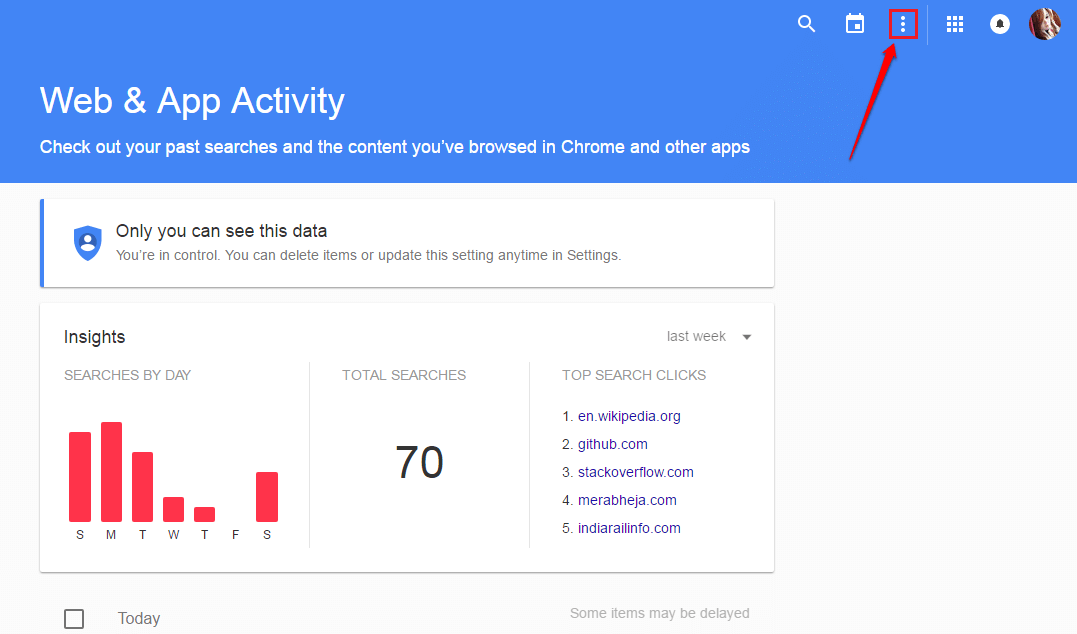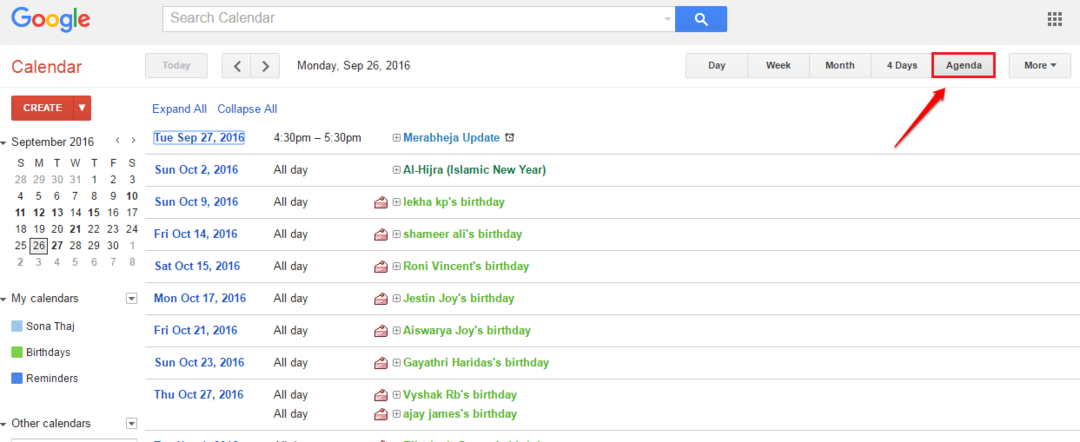Google piedāvā daudz pakalpojumu, un, lai gan daudzi no tiem ir diezgan noderīgi, daži no tiem nav. Piemēram, daži no populārākajiem Google pakalpojumiem būtu Google Chrome, Google interneta veikals, Google Play, Google Maps utt. Mēs uzskatām, ka pat Google Translate pakalpojumi ir arī ļoti noderīgi. Faktiski tas ir viens no labākajiem tiešsaistes tulkotājiem apkārt.
Labākais Google tulkotāju pakalpojumā ir tas, ka tas ir ērti lietojams un piedāvā plašu tulkošanu valodu klāsts no visas pasaules, un tā ir pieejama gan kā tīmekļa versija, gan arī Android platformām. Pēc mūsu domām lielākais plus punkts ir tas, ka tas ļauj lejupielādēt un saglabāt tulkotos vārdus vai teikumus MP3 formātā.
Tātad, kā lejupielādēt Google tulkotāja balss failus MP3 formātā? Noskaidrosim.
Piezīme: - Ja izmantojat Windows 10 datoru, ir veikala lietotni šeit.
Lai ātri pārveidotu tekstu uz mp3 tiešsaistē, šeit ir vietne
Risinājums: izmantojot opciju Pārbaudīt
1. darbība: Atveriet Google Chrome. Tagad atveriet Google un meklēt Tulkot. Noklikšķiniet uz oficiālās tīmekļa vietnes Google tulkotājs.

2. darbība: Tagad ierakstiet vai nokopējiet teikumu, kuru vēlaties tulkot, tukšajā vietā zem Dokumenti kreisajā pusē un noklikšķiniet uz skaļrunis ikona tukšās lodziņa apakšdaļā.

3. solis: Tagad ar peles labo pogu noklikšķiniet uz tās pašas vietas un atlasiet Pārbaudiet.

4. solis: Windows labajā pusē parādās jauns logs Google tulkotājs ekrāns. Šajā logā noklikšķiniet uz cilnes Tīkls augšpusē. Pārliecinieties, vai ierakstīšanas ikona ir sarkana kreisajā pusē.

5. darbība: Tagad noklikšķiniet uz skaļrunis ikona vēlreiz ekrāna kreisajā pusē, kur ierakstījāt vai nokopējāt tulkojamo teikumu. Kad balss tulkošana ir pabeigta, jaunā loga apakšējā daļā labajā pusē pamanīsit tulkotos failus Tīkls. Ar peles labo pogu noklikšķiniet uz faila, kas sākas ar vārdu tulkot un noklikšķiniet uz Atvērt jaunā cilnē.

6. solis: Tas atvērs tulkoto failu MP3 jaunā cilnē. Tagad ar peles labo pogu noklikšķiniet uz audio un atlasiet Saglabājiet audio kā no konteksta izvēlnes.

Tādā veidā jūs varat lejupielādēt un saglabāt tulkoto audio failu MP3.